TP-Link Deco M4 je jedním z nejdostupnějších síťových Wi-Fi systémů na trhu. A pokud vezmeme v úvahu sadu jednoho modulu pro nákup, bude to ještě levnější než router s přibližně stejnými vlastnostmi. V případě Deco M4 však vždy budeme mít v případě potřeby příležitost koupit další modul a rozšířit síť Wi-Fi. Získejte všechny čipy a výhody technologie Mesh Wi-Fi. Pokud si právě vybíráte systém pro vytváření bezproblémové Wi-Fi sítě, doporučuji si nejprve přečíst recenzi na TP-Link Deco M4. V tomto článku předvedu celý proces instalace, připojení a konfigurace tohoto systému.
Deco M4, stejně jako ostatní systémy Mesh od společnosti TP-Link, se konfiguruje velmi snadno. Celý proces konfigurace a správy probíhá prostřednictvím aplikace „Deco“. Můžete jej nainstalovat jak na iPhone nebo iPad, tak na jakékoli zařízení Android. V obchodě s aplikacemi vyhledejte „TP-Link Deco“ a aplikaci nainstalujte.
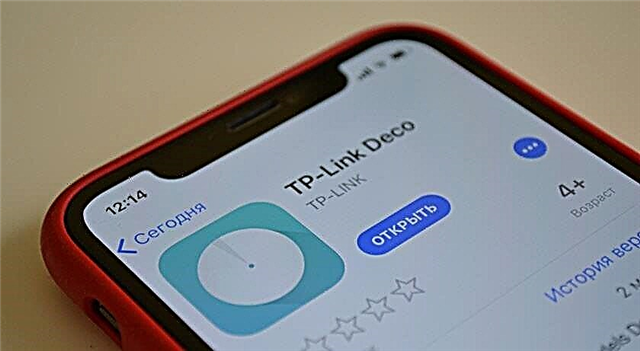 V malých pokynech obsažených v soupravě je QR kód. Po naskenování z telefonu nebo tabletu můžete přejít přímo ke stažení aplikace. Nainstalujte si aplikaci, ale ještě ji nespouštějte. Nejprve připojíme modul Deco M4.
V malých pokynech obsažených v soupravě je QR kód. Po naskenování z telefonu nebo tabletu můžete přejít přímo ke stažení aplikace. Nainstalujte si aplikaci, ale ještě ji nespouštějte. Nejprve připojíme modul Deco M4.
Nastavení TP-Link Deco M4
Nejprve musíte rozbalit a připojit první modul (můžete mít jeden). Připojte napájecí adaptér a zapojte jej do zásuvky. Připojte internet k jednomu z portů LAN (přímo od poskytovatele nebo z modemu).

Když se modul zavádí, indikátor je oranžový. Musíte trochu počkat. Pokud indikátor bliká modře, je modul Deco připraven ke konfiguraci. Možná již byla nakonfigurována a indikátor nebliká modře. V takovém případě musíte obnovit nastavení. Chcete-li to provést, stiskněte tlačítko Reset (ve spodní části modulu) a podržte jej po dobu 10-15 sekund.
Spustí aplikaci Deco. Pokud již máte účet TP-Link ID, klikněte na tlačítko „Přihlásit“ a zadejte jej. Pokud ne, klikněte na tlačítko „Registrovat“ a vytvořte si účet. Poté se přihlaste k aplikaci.
Bez zavření aplikace přejděte do nastavení svého mobilního zařízení a připojte jej k otevřené síti Wi-Fi vysílané modulem Deco M4. Název sítě (SSID) je uveden ve spodní části modulu. Po připojení se vraťte do aplikace Deco a klikněte na tlačítko „Začínáme“.

Vyberte svůj systém (M4) a postupujte podle pokynů pro připojení modulu. V okně s pokyny pro připojení k modemu můžete kliknout na „Nemám modem“, pokud je ve vašem případě internet připojen přímo k samotnému modulu.
V nastavení připojení k internetu musíte vybrat správný typ připojení a nastavit potřebné parametry. Pokud máte připojení PPPoE, budete muset zadat uživatelské jméno a heslo poskytnuté vaším ISP. Pokud používáte L2TP nebo PPTP, musíte kromě uživatelského jména a hesla zadat také adresu serveru. Mám Dynamic IP, není třeba ručně zadávat nastavení.

Dalším krokem je nastavení sítě Wi-Fi. Musíte vymyslet síťový název a heslo, zadat je do příslušných polí a pokračovat v konfiguraci. Když se zobrazí zpráva: „Chcete-li pokračovat v nastavení, připojte svůj smartphone / tablet k síti Wi-Fi Deco“, přejděte do nastavení Wi-Fi v zařízení a připojte se k právě vytvořené síti. Pomocí nastaveného hesla.

Dále systém TP-Link Deco M4 otestuje připojení k internetu. A pokud jste správně nastavili parametry připojení a neexistují žádná omezení na straně poskytovatele, zobrazí se zpráva, že připojení bylo navázáno. Poté nabídne dokončení nastavení nebo konfiguraci druhého modulu Deco M4. Druhý modul můžete začít nastavovat okamžitě nebo v nabídce programu (viz níže).
První síťový Wi-Fi systém je plně nakonfigurován a připraven k použití.
Připojení druhého modulu Deco M4
Pokud máte sadu lihových modulů, nainstalujte druhý modul do jiné místnosti nebo do jiného patra a připojte k němu napájení. Mělo by být instalováno v oblasti stabilního pokrytí Wi-Fi sítí z hlavní jednotky.

V aplikaci klikněte na tlačítko „+“. Vybereme náš modul a poté vybereme patro, na kterém je umístěn, a místnost. Zkontrolujte, zda indikátor bliká modře a klikněte na tlačítko „Indikátor Deco bliká modře“.

Dále začne proces vytváření a optimalizace sítě. Oba moduly budou sjednoceny do jedné sítě Wi-Fi. Po dokončení konfigurace klikněte na tlačítko „Dokončit toto“. Otevře se hlavní okno aplikace Deco.
Správa Wi-Fi sítě TP-Link
Domovská stránka aplikace zobrazuje připojená zařízení. Pokud na zařízení kliknete, můžete mu povolit možnost „Vysoká priorita“ nebo jej přidat na černou listinu (kliknutím na nabídku se třemi tečkami).
A pokud kliknete na „Internet“ na hlavní stránce, uvidíme všechny moduly Deco, které jsou v naší síti. Po výběru konkrétního modulu můžete zobrazit jeho stav v síti, změnit jeho umístění, restartovat nebo odstranit.

Pokud kliknete na kartu „Více“ níže, otevře se rozšířené nastavení. Zde můžete změnit nastavení sítě Wi-Fi, zobrazit černou listinu zařízení, aktualizovat firmware modulů Deco nebo změnit další nastavení (včetně nastavení pro připojení k poskytovateli internetu).
V dalším nastavení doporučuji povolit pouze funkci „Rychlý roaming“. Pokud po povolení této funkce dojde k problémům s připojením starých zařízení k síti Wi-Fi, deaktivujte ji.

Konfigurace systému Mesh Wi-Fi TP-Link Deco M4 ze dvou modulů je dokončena. Pokud potřebujete připojit zařízení k internetu pomocí kabelu, jednoduše jej připojte k modulu pomocí síťového kabelu, který je součástí sady.
Můžete vypnout modul Deco M4, přesunout jej do jiné místnosti, zapnout napájení a bude pokračovat v práci. Není nutné ji znovu konfigurovat. Hlavní věc je, že je v dosahu Wi-Fi sítě hlavního modulu.
Aplikace Deco může dálkově ovládat systém Mesh. Přes internet. Vaše zařízení nemusí být připojeno k domácí síti Wi-Fi.











